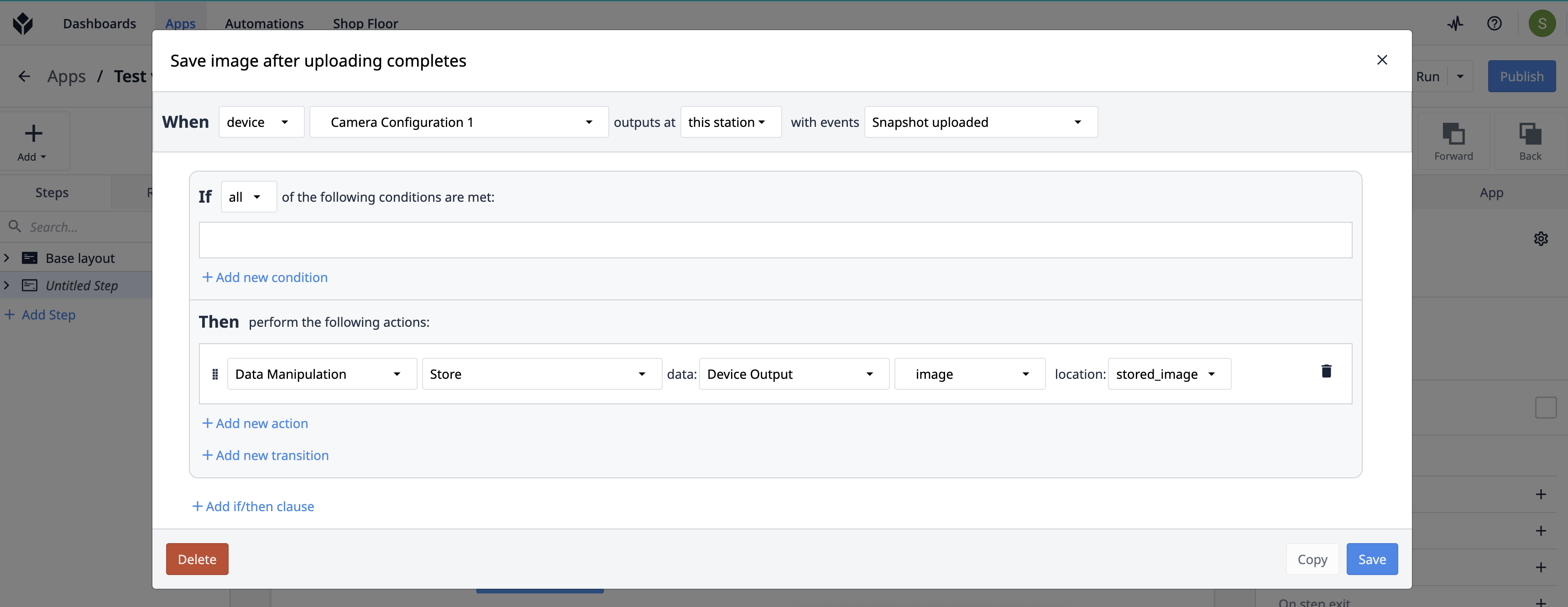Utilisation de la fonction d'instantané de Vision
Prendre des photos de votre flux de caméra Vision dans les applications
Vue d'ensemble
La fonction d'instantané de Vision est un outil puissant qui peut être utilisé pour améliorer l'inspection visuelle des processus dans votre atelier. Grâce à cette fonction, vous pouvez facilement prendre un instantané de la vue de la scène actuelle d'une caméra Vision. Un instantané est traité comme une action de périphérique dans Tulip, et cette action peut être déclenchée par n'importe quel événement, comme une pression sur un bouton, ou un événement de détecteur Vision.
Dans ce court article, nous allons apprendre à configurer et à utiliser la fonction d'instantané.
Pré-requis : Une configuration de caméra Vision
La seule condition préalable à l'utilisation de la fonction d'instantané de Vision est d'avoir préalablement configuré une caméra avec une configuration de caméra Vision.
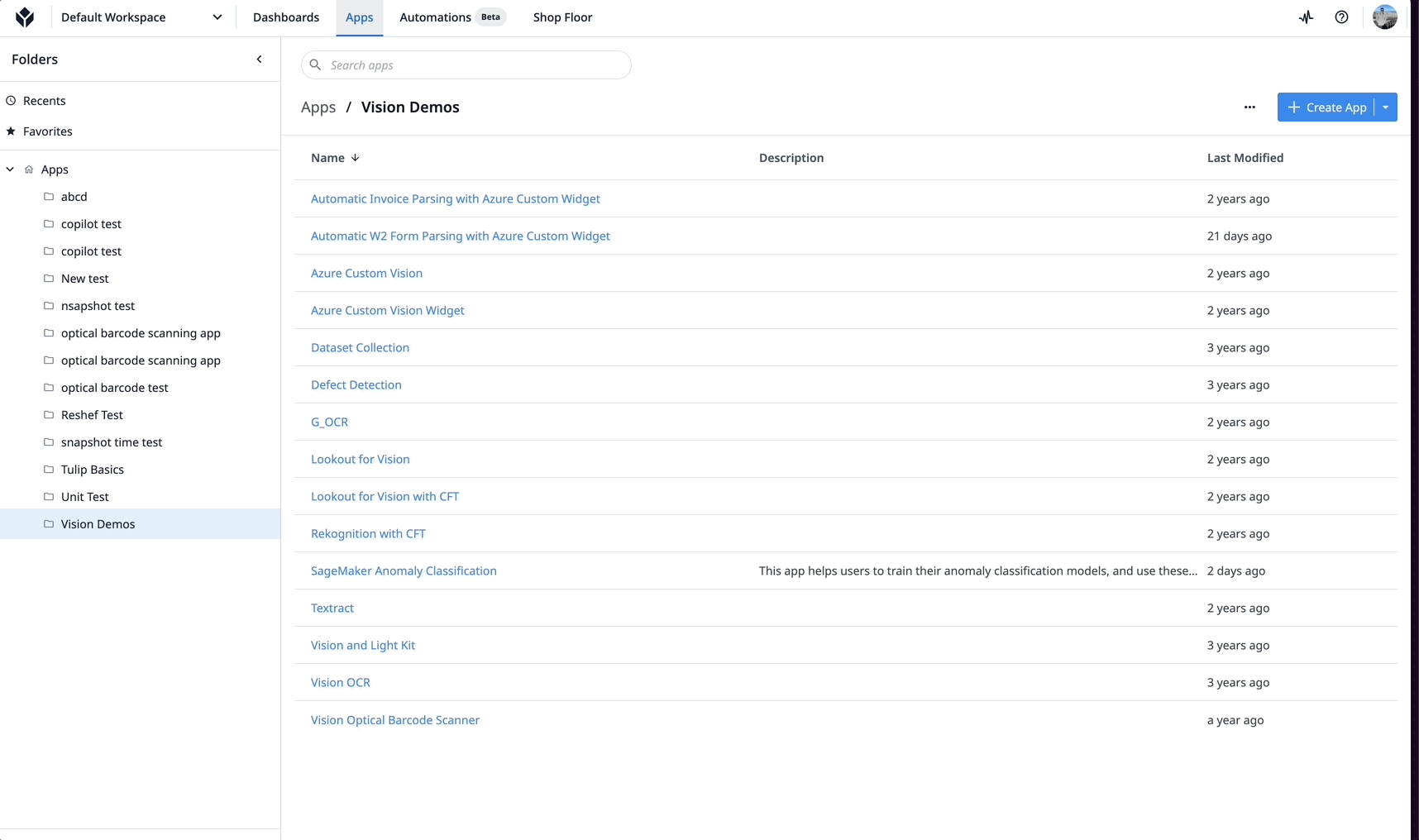
Pour configurer une caméra, accédez d'abord à l'onglet Shop Floor, puis cliquez sur Vision.
Ensuite, sélectionnez Configurations de caméra, cliquez sur Créer et saisissez un nom pour votre nouvelle configuration de caméra.
Enfin, affectez la configuration à une caméra connectée à une station de votre atelier.
- Pour plus de détails sur l'établissement d'une configuration de caméra dans Vision, veuillez consulter cet article d'assistance : Premiers pas avec Vision
Configuration d'un déclencheur d'instantanés
Une fois la configuration de la caméra en place, vous êtes prêt à utiliser la fonction de prise de vue instantanée à partir d'une application.
Dans une application, créez un bouton et ajoutez un déclencheur à son action de clic.

Définissez l'action du déclencheur comme étant : Exécuter la fonction de l'appareil, et sélectionnez la configuration de votre appareil photo comme appareil à utiliser. Ensuite, sélectionnez : Prendre une photo comme fonction à appeler, et enregistrez le résultat dans une variable.
Vous pouvez également sélectionner Prendre une photo d'une région si vous souhaitez vous concentrer sur une zone particulière.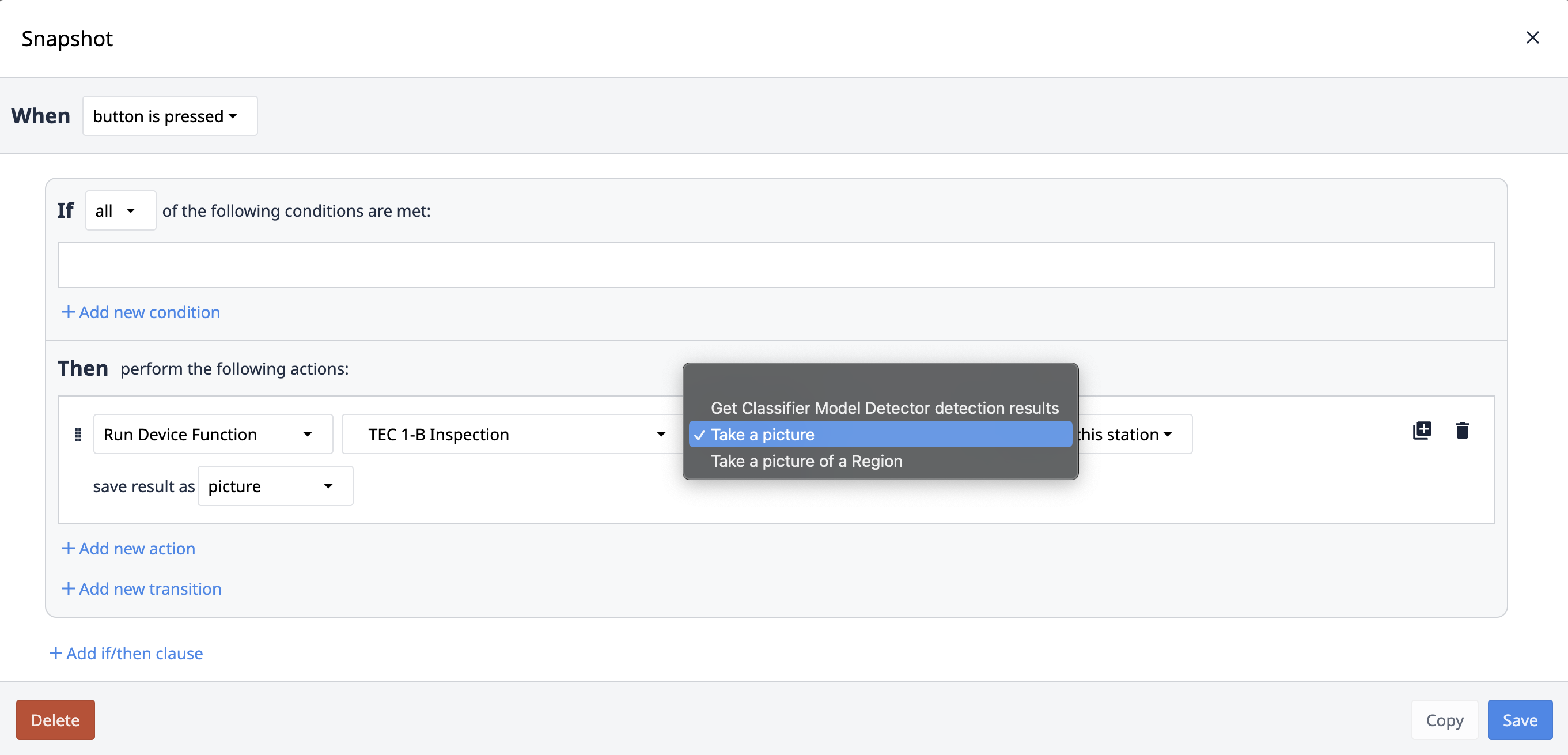
Comme le montre le gif ci-dessous, cette fonction ne fournit qu'un instantané de la scène de la caméra. Il peut être utile d'intégrer le flux en direct de votre caméra Vision dans l'application. Pour ce faire, intégrez un widget Vision Camera.
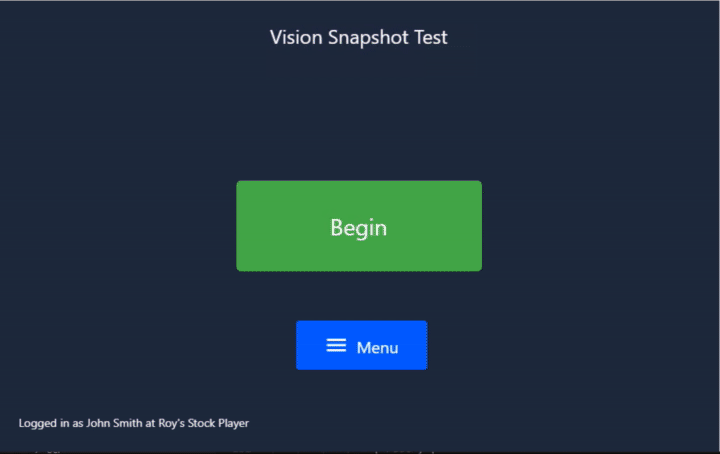
À ce stade, vous pouvez ajouter à l'application tout autre élément utile à votre processus. Par exemple, vous pouvez enregistrer les instantanés dans un tableau et commencer à créer une base de données d'images que vous pourrez utiliser ultérieurement (par exemple, pour détecter visuellement des défauts). Vous pouvez même envoyer l'instantané à un connecteur HTTP et l'utiliser pour effectuer un traitement externe.
Instantané asynchrone
Prérequis:* Contactez votre CSM Tulip ou le support pour activer Async Snapshot pour votre instance Tulip.
Les instantanés asynchrones représentent une approche sophistiquée de la capture et du traitement d'images qui offre des avantages significatifs en termes de performances - ils permettent le téléchargement et le traitement simultanés d'images et l'exécution parallèle des tâches de capture et de téléchargement.
Cela signifie que vous pouvez prendre des photos en continu sans avoir à attendre que la précédente soit téléchargée.
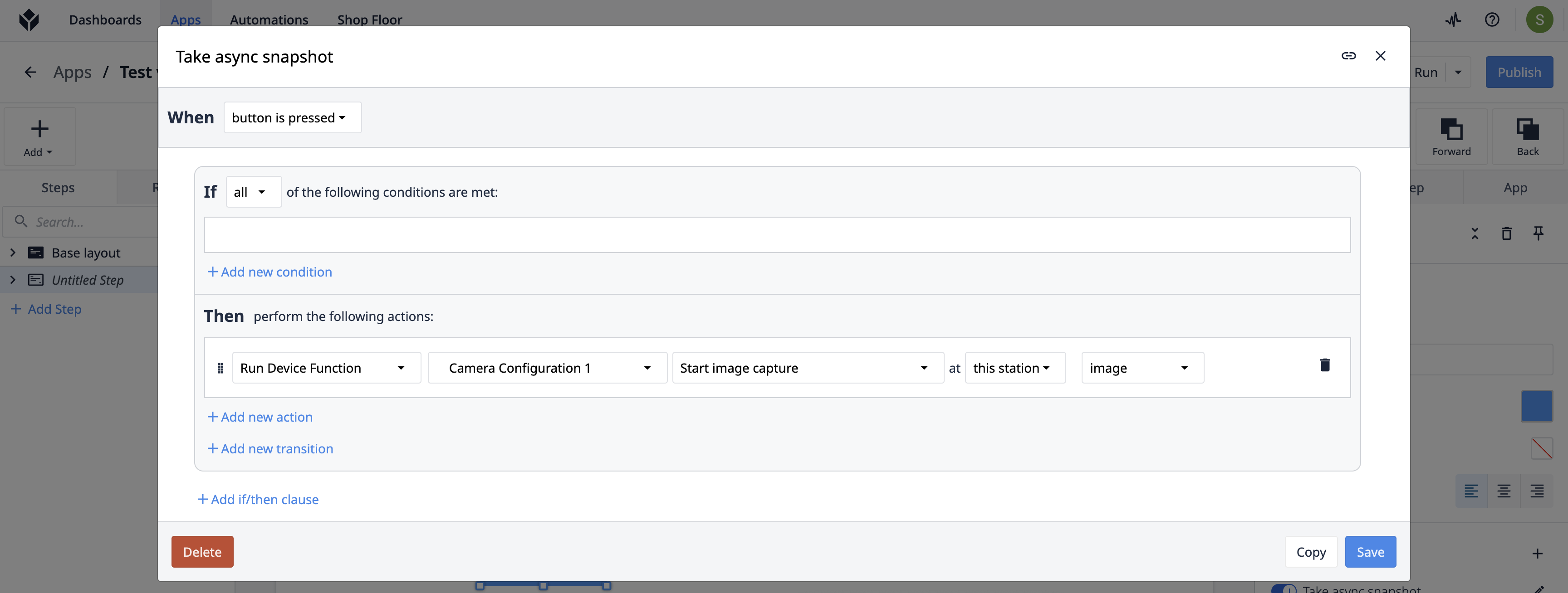
Vous remarquerez que l'image est "Démarrer la capture d'image" disponible par rapport à "Prendre une photo" dans "Exécuter la fonction de l'appareil".